MetaDefender™ TeamCity Plugin
Protégez votre réputation en vérifiant que vos builds TeamCity ne contiennent pas de logiciels malveillants et d'alertes antivirus faussement positives avant de les diffuser au public. Avec le plugin MetaDefender , vous pouvez rapidement analyser votre build avec plus de 30 moteurs anti-malware, non seulement pour détecter d'éventuels malwares, mais aussi pour vous alerter si un moteur anti-virus signale à tort votre logiciel ou votre application comme malveillante, ce qui pourrait nuire à votre réputation.
Instructions pour l'implémentation de MetaDefender TeamCity Plugin
Suivez les étapes suivantes pour commencer à utiliser le plugin OPSWAT MetaDefender :
Installer le plugin
Pour installer le plugin, dans TeamCity, allez sur Server Administration > Plugins List. Cliquez sur le bouton "Upload Plugin Zip" et choisissez le fichier metadefender-plugin .zip. Redémarrez ensuite le service TeamCity. Vous verrez 'OPSWAT MetaDefender ' dans la liste des plugins.
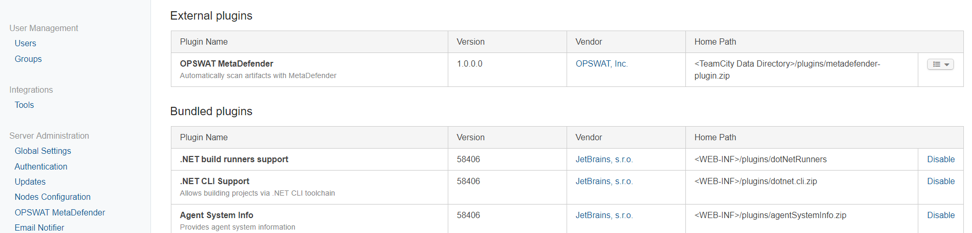
Configuration du plugin et des paramètres globaux
Tout d'abord, vous devez configurer le plugin MetaDefender . Sous Server Administration, allez à 'OPSWAT MetaDefender '. Les options suivantes sont disponibles :
- Enter the MetaDefender URL. If you are using MetaDefender Cloud, enter https://api.metadefender.com/v4/file. If you have an on-premises MetaDefender Core v4 installation, enter http://<MetaDefender Core IP address>:8008/file.
- Saisissez la clé MetaDefender API . (Notez que les clés gratuites MetaDefender API offrent une utilisation jusqu'à certaines limites. Si vous souhaitez utiliser une version commerciale, veuillez consulter notre section les options de licence d'entreprise.)
- MetaDefender Cloud: Pour demander votre clé MetaDefender Cloud gratuite, vous devez créer un compte sur metadefender.com. Après avoir créé votre compte, cliquez sur votre nom dans le coin supérieur droit et sélectionnez " Informations sur le compte ". Votre cléAPI MetaDefender Cloud sera listée.
- MetaDefender sur site : Pour demander votre clé de 15 jours MetaDefender on-premises, téléchargez et installez MetaDefender à partir du portailOPSWAT . Après l'installation, connectez-vous à la console web MetaDefender et allez dans Paramètres > Licence. Cliquez sur le bouton "Activer". Votre clé API vous sera envoyée par courriel.
Il est possible de configurer un certain nombre d'options globales qui seront appliquées à chaque construction, à moins que vous ne changiez les propriétés du système dans les paramètres de construction (voir l'étape 3). Les options suivantes sont disponibles :
- Dans "Délai d'analyse", entrez le nombre de minutes au bout desquelles l'analyse du fichier MetaDefender doit s'arrêter automatiquement. La valeur par défaut est de 30 minutes.
- Activez l'option "Afficher le lien du résultat de l'analyse" pour afficher un lien vers les détails du résultat de l'analyse sur le site MetaDefender afin de voir quels moteurs anti logiciels malveillants ont détecté une menace.
- Activez l'option "Scanner automatiquement lors de l'exécution de la compilation" pour scanner automatiquement l'artefact lors de l'exécution de la compilation.
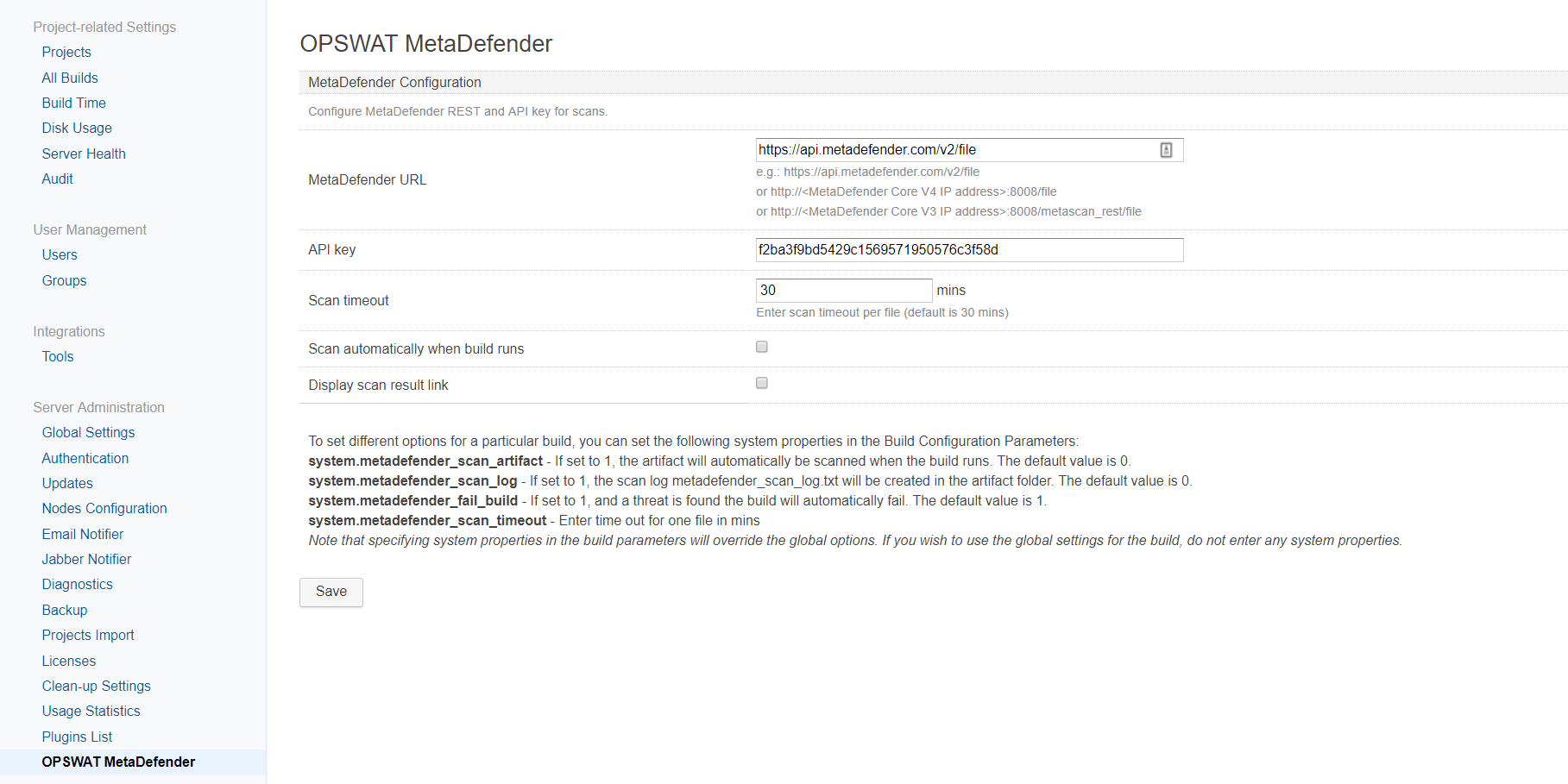
Configuration des paramètres de construction
Remarque : vous ne devez configurer les paramètres de construction que si vous souhaitez remplacer les options globales.
Si vous souhaitez définir des options différentes pour une construction particulière, vous pouvez définir l'une des propriétés suivantes du système en allant dans Configuration de la construction > Paramètres > Ajouter un nouveau paramètre (Sélectionnez la propriété du système dans "Type") :
| Nom de la propriété du système | Description |
|---|---|
système.metadefender_scan_artifact
|
Si la valeur est 1, l'artefact sera automatiquement analysé lors de l'exécution de la construction. La valeur par défaut est 0. |
système.metadefender_scan_log
|
S'il est défini sur 1, le journal d'analyse metadefender_scan_log .txt sera créé dans le dossier de l'artefact. La valeur par défaut est 0. |
système.metadefender_fail_build
|
Si la valeur est 1 et qu'une menace est trouvée, la construction échouera automatiquement. La valeur par défaut est 1. |
system.metadefender_scan_timeout
|
Saisir le nombre de minutes au bout desquelles un fichier doit expirer.
|
Notez que la spécification des propriétés du système dans les paramètres de construction remplacera les options globales. Si vous souhaitez utiliser les paramètres globaux pour la compilation, ne saisissez aucune propriété du système.
Lancer la construction et vérifier les résultats de l'analyse
Après l'exécution de votre compilation, si MetaDefender a détecté une menace, la compilation échouera et affichera Found x threat(s) + blocked result(s).

Cliquez sur Menace(s) détectée(s) + résultat(s) bloqué(s) pour afficher les résultats de l'analyse :
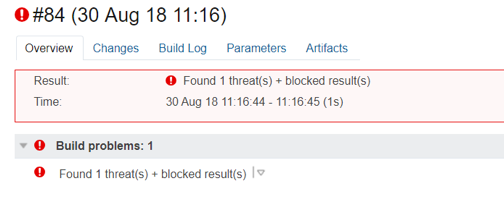
If the build is successful, you can check the MetaDefender scan results in your Build Log. If a threat was found, it will be listed in the following format: <file name> process result: Blocked | Infected. To check which anti-malware engines detected a threat, go to the link in the scan results.

Si aucun problème n'a été détecté, aucun message ne sera affiché dans le fichier journal.

Pour désinstaller le plugin
Allez dans le dossier de données de TeamCity, par exemple : C:\NProgramData\NJetBrains\NTeamCity\Nplugins, supprimez metadefender-plugin.zip et .unpacked\Nmetadefender-plugin. Redémarrez le service TeamCity.
Que faire en cas de faux positif ?
Si MetaDefender a détecté une menace dans votre construction, mais que vous savez qu'il s'agit d'un faux positif, suivez les étapes suivantes :
- Soumettez le cas de faux positif aux fournisseurs d'antivirus en suivant les instructions suivantes :opswat
- Pendant ce temps, mettez le problème en sourdine dans TeamCity en sélectionnant "Mute in".
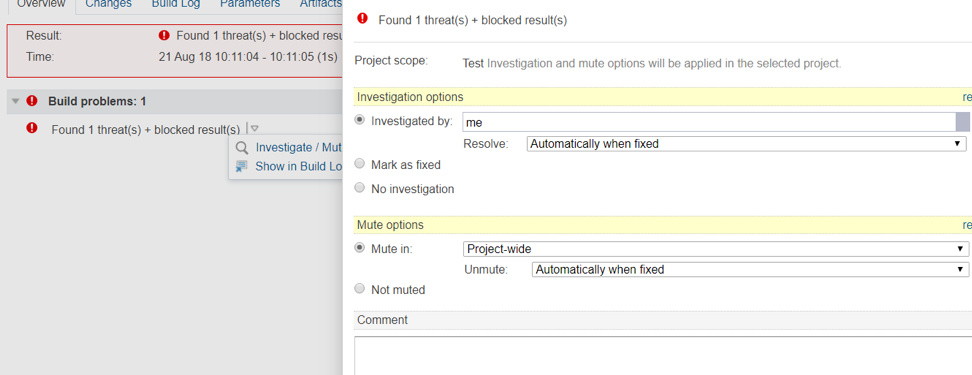
- La compilation sera maintenant réussie lorsque vous l'exécuterez à nouveau. En cas de modification du résultat de l'analyse, par exemple si les fichiers bloqués ont changé ou si le nombre de moteurs ayant détecté la menace est différent, une nouvelle erreur sera générée. Pour passer outre, vous pouvez à nouveau désactiver le problème.
